Cómo borrar Windows.old manualmente de tu disco duro y porqué deberías hacerlo
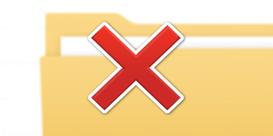
Windows.old es una carpeta que, si está en tu ordenador, es porque has hecho una actualización a un sistema operativo posterior.
Gran parte de los usuarios que usan ahora Windows 10 la tienen, porque se creó al aprovechar el período de actualización gratis a esta versión más reciente, tanto desde Windows 7 como desde las varias versiones de Windows 8. ¿La necesitas? Seguramente no, porque no vayas a restaurar el sistema, luego estará ocupando espacio en el disco duro de forma innecesaria.
En la carpeta Windows.old es donde se alojan todos los archivos de la anterior instalación de Windows, y están ahí disponibles para ser rescatados en caso de que necesites restaurar el sistema a la versión interior.
Lo más habitual es que se elimine de forma automática pasado un tiempo, pero en ocasiones se queda de forma permanente en el disco duro, y no es necesaria para la mayoría de los usuarios.
Por tanto, si queremos ahorrar espacio en nuestro sistema de almacenamiento, borrarla de forma manual es una buena idea. Y no, no puedes ir a C:\ y, desde ahí, hacer clic derecho para borrarla.
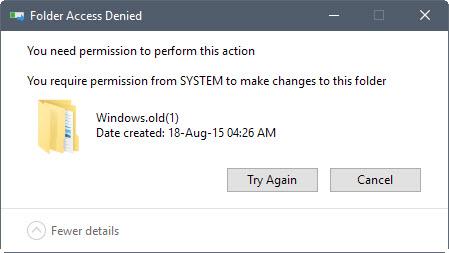
Así puedes borrar Windows.old de forma manual para ahorrar espacio en el disco duro
Lo que debes hacer es abrir la consola de comandos de Windows e introducir:
/F c:\Windows.old\* /R /A /D Y
Una vez hecho esto, y aceptado el comando, introduciremos el siguiente:
cacls c:\Windows.old\*.* /T /grant administrators:F.
Por último, tendremos que introducir un tercer comando, que es el siguiente:
rmdir /S /Q c:\Windows.old.
rmdir /S /Q c:\Windows.old.
Una vez hecho esto ya habrá desaparecido la carpeta Windows.old del sistema y habremos despejado el peso correspondiente a la misma dentro de nuestro disco duro, aunque es recomendable reiniciar el ordenador para que todos los cambios se apliquen de forma satisfactoria.
Con los comandos anteriores estaremos diciéndole al ordenador cuál es la carpeta sobre la que queremos operar, daremos permisos de administrador a nuestra acción para eliminar la carpeta asociada al sistema y, por último, eliminaremos el directorio de forma completa.
Es importante copiar correctamente todos los comandos, como es evidente, porque sino nos encontraremos con el mismo problema que intentando eliminar la carpeta Windows.old directamente desde el explorador de archivos propio de Windows.
Fuente > GHacks
Pues yo lo veo más sencillo dando a Propiedades del disco duro que suele ser C donde hemos instalado el windows. Luego abajo me pone Liberar Espacio y doy en esa opción y me sale una nueva ventana llamada Liberador de espacio en disco para C:
ResponderEliminarAbajo a la izquierda doy en la pestaña Limpiar archivos de sistema y marco las casillas correspondientes y sobre todo la que ocupa más en Gb. Sigo los pasos y acepto y ya empieza a limpiar todo lo marcado.
También puede darse el caso que, según como hayamos instalado el windows, nos salga otro Windows.old pero con nombre diferente como Wndows(1).old y ese si que no lo quitamos. La carpeta suele estar vacía. He probado este sistema que dices y no me funciona. No te culpo por ello ya que te has limitado a publicar una noticia que han puesto.
No pude comentar antes porque me surgieron otras cosas. Me gusta el blog auque le noto algo. Hay veces que me sale una flecha a la derecha para subir si estoy en el 3º post por poner un ejemplo. Voy a otro navegador y no me sale la flecha. Lo comento por si no te has dado cuenta y no por criticar. Un punto a tu favor es que no has cargado el blog con demasiadas cosas que relentizan las visitas.
¡Feliz fin de semana!
* Me gustaría una respuesta aunque sea criticando algo que no te haya gustado.
Buenos días Fernando
ResponderEliminarDisculpa por haber tardado en responder ya que he me surgieron varias cosas.
Respecto a la forma de eliminar el contenido de la carpeta Windows.old también he estado usando la opción que comentas. No obstante he probado lo mencionado en el artículo pero en otro pc. No me di cuenta que no figuraba Windows.old y si Windows(1).old.
Quiero pensar que lo hice mal y por ello no me funcionó.
Respecto a la flecha que mencionas y que sale en el blog, quizás uses navegadores alternativos al Edge como Internet Explorer y Mozilla Firefox.
No sé el motivo pero dicha flecha, la de subir al cielo, sale solamente en Internet Explorer pero no así en Mozilla. Con el Edge tampoco sale aunque apenas lo uso.
Que comentes algo no lo califico como crítica, más bien me sirve para aprender de mis propios fallos.
Respecto a lo de no sobrecargar los post, hago lo que puedo para que no pase pues se puede ver también desde móvil.
Creo te he respondido a todo y no te he criticado. Es cierto que hay comentarios que fastidian pero no es el caso. De haber sido algo molesto, hubiera eliminado el comentario. Comenta lo que quieras, cuando quieras y las veces que estimes necesarias.
Un saludo y otro para tu hermana -:). Intentaré responderla hoy. Si haces el favor, se lo dices.